Standardmäßig zeigt Windows das moderne Windows-Logo auf dem Startbildschirm an. Im Allgemeinen befindet sich das neue Logo auf einem rein schwarzen Hintergrund und sieht ziemlich ordentlich aus, ist dabei aber minimalistisch und brennt in dunklen Umgebungen nicht in den Augen. Wenn Ihnen jedoch das standardmäßige Windows-Logo auf dem Startbildschirm zu langweilig wird, können Sie dem Startbildschirm Ihr eigenes benutzerdefiniertes Logo hinzufügen.
Dazu müssen Sie Windows lediglich auf das Bild verweisen Ihrer Wahl, und schon sind Sie fertig. Lassen Sie mich Ihnen also ohne weitere Umschweife die Schritte zum Ändern des Boot-Logos in Windows 10 und 11 zeigen.
Vor dem Hinzufügen eines benutzerdefinierten Boot-Logos
Vorher Wenn Sie Änderungen am Boot-Logo vornehmen, stellen Sie sicher, dass Sie die folgenden Anforderungen kennen und befolgen:
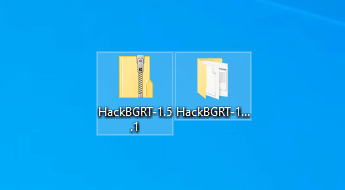 Wichtig: Erstellen Sie eine vollständige Sicherung oder eine Rettungsdiskette, bevor Sie Änderungen am Windows-Startlogo vornehmen. Mit der Sicherungs-oder Rettungs-CD können Sie Windows wiederherstellen, wenn etwas schief geht und Sie nicht booten können. Sie benötigen Administratorrechte, um das Windows-Startlogo zu ändern. Windows sollte im UEFI-Modus ausgeführt werden, nicht Legacy-BIOS. Wenn Sie es nicht wissen, erfahren Sie hier, wie Sie überprüfen können, ob Windows mit UEFI oder Legacy-BIOS läuft. Sie können keine GIFs oder transparenten Bilder als neues Startlogo festlegen. Behalten Sie das Bild bei, das Sie als Logo festlegen möchten Boot-Logo fertig und verfügbar. Das Bild sollte nicht größer als 300 x 300 Pixel sein. Obwohl die Größe keine strenge Anforderung ist, stellt sie sicher, dass Sie beim Festlegen des neuen Boot-Logos keine Probleme haben. (Optional) Wenn möglich, wird das benutzerdefinierte Logo besser aussehen, wenn Sie den Logo-Hintergrund schwarz machen schöner auf dem Startbildschirm. Diese Anleitung gilt nur für Windows 10 und 11. Es funktioniert möglicherweise nicht unter Windows 8 oder 7 (ich habe es nicht getestet).
Wichtig: Erstellen Sie eine vollständige Sicherung oder eine Rettungsdiskette, bevor Sie Änderungen am Windows-Startlogo vornehmen. Mit der Sicherungs-oder Rettungs-CD können Sie Windows wiederherstellen, wenn etwas schief geht und Sie nicht booten können. Sie benötigen Administratorrechte, um das Windows-Startlogo zu ändern. Windows sollte im UEFI-Modus ausgeführt werden, nicht Legacy-BIOS. Wenn Sie es nicht wissen, erfahren Sie hier, wie Sie überprüfen können, ob Windows mit UEFI oder Legacy-BIOS läuft. Sie können keine GIFs oder transparenten Bilder als neues Startlogo festlegen. Behalten Sie das Bild bei, das Sie als Logo festlegen möchten Boot-Logo fertig und verfügbar. Das Bild sollte nicht größer als 300 x 300 Pixel sein. Obwohl die Größe keine strenge Anforderung ist, stellt sie sicher, dass Sie beim Festlegen des neuen Boot-Logos keine Probleme haben. (Optional) Wenn möglich, wird das benutzerdefinierte Logo besser aussehen, wenn Sie den Logo-Hintergrund schwarz machen schöner auf dem Startbildschirm. Diese Anleitung gilt nur für Windows 10 und 11. Es funktioniert möglicherweise nicht unter Windows 8 oder 7 (ich habe es nicht getestet).
Sobald Sie sich über alles sicher sind Fahren Sie in der obigen Liste mit dem nächsten Abschnitt fort.
Schritt-für-Schritt-Anleitung zum Ändern des Startlogos in Windows 10 und 11
Um das Startlogo zu ändern, verwenden wir ein Open-Source-Anwendung namens HackBGRT. So verwenden Sie es.
Laden Sie zunächst HackBGRT von GitHub herunter.
Öffnen Sie nach dem Herunterladen die ZIP-Datei und ziehen Sie den darin enthaltenen Ordner per Drag & Drop auf Ihren Desktop.
Öffnen Sie nun den extrahierten Ordner und klicken Sie mit der rechten Maustaste auf setup.exe Datei und wählen Sie die Option Als Administrator ausführen aus.
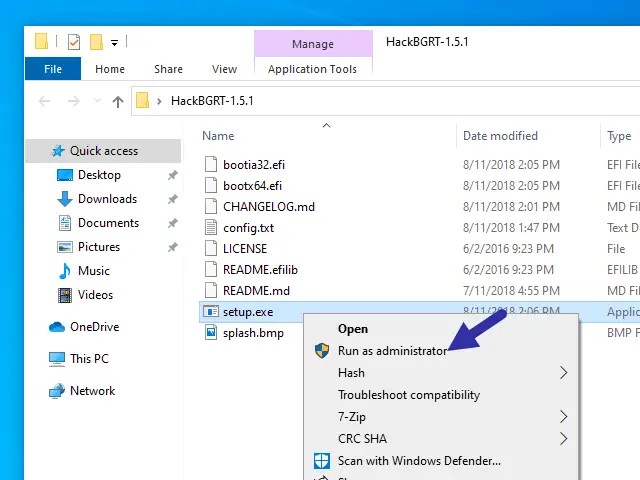
Mit der obigen Aktion wird das Befehlszeilentool der Anwendung gestartet. Drücken Sie hier die i-Taste auf Ihrer Tastatur.
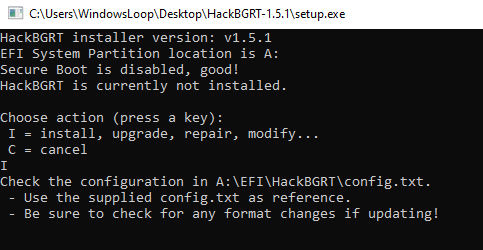
Sobald Sie die Taste drücken, öffnet der HackBGRT die Paint-App. Gehen Sie darin wie folgt vor, um das Bild hinzuzufügen:
Unter Windows 10: Klicken Sie in Paint auf die Dropdown-Schaltfläche Einfügen und wählen Sie die Option Einfügen von. Suchen Sie nun das Bild, das Sie als neues Windows-Startlogo festlegen möchten, wählen Sie es aus und klicken Sie auf die Schaltfläche Öffnen. Unter Windows 11: Klicken Sie in Paint auf die Schaltfläche Datei > > Option Aus Canvas importieren > Aus Datei. Suchen Sie nun das Bild, das Sie als neues Windows-Startlogo festlegen möchten, wählen Sie es aus und klicken Sie auf die Schaltfläche Öffnen.
Durch diese Aktion wird das Bild zur Paint-Anwendung hinzugefügt. Ändern Sie bei Bedarf die Größe des Bildes, indem Sie auf die Schaltfläche „Größe ändern“ klicken.
Ein kurzer Tipp: Da das Boot-Logo keine transparenten Bilder unterstützt, ändern Sie die Hintergrundfarbe Ihres Ändern Sie das transparente Bild in Schwarz, bevor Sie es zur Paint-Anwendung hinzufügen. Auf diese Weise sieht das neue Logo auf dem schwarzen Hintergrund des Startbildschirms nicht fehl am Platz aus.
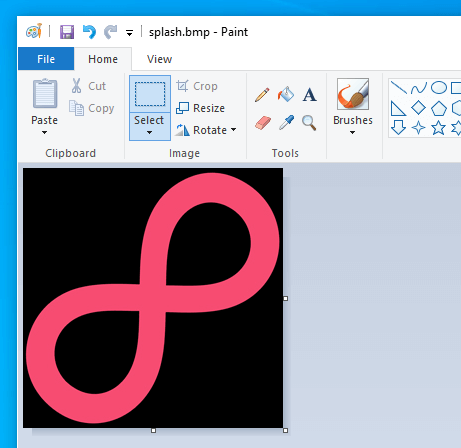
Wenn Sie fertig sind, klicken Sie auf Datei > Speichern, um die Datei zu speichern. Schließen Sie nach dem Speichern die Paint-Anwendung.
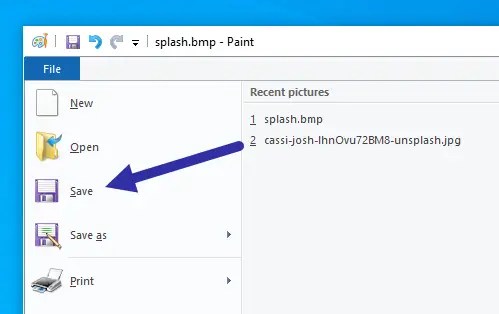
Sobald Sie die Anwendung schließen, ändert das HackBGRT-Programm das ausgewählte Boot-Logo Bild. Platzieren Sie den Cursor in der Befehlszeile und drücken Sie eine beliebige Taste, um das Fenster zu verlassen.
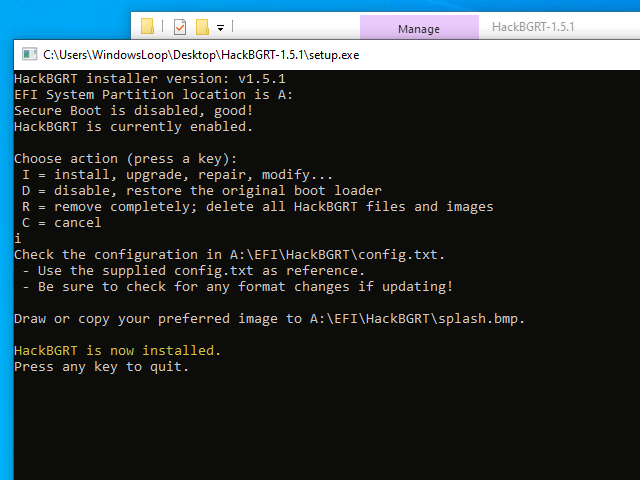
Das ist es. Sie haben das Boot-Logo in ein benutzerdefiniertes Bild geändert. Von nun an sehen Sie bei jedem Start von Windows Ihr neues benutzerdefiniertes Startlogo anstelle des Standard-Windows-Logos.
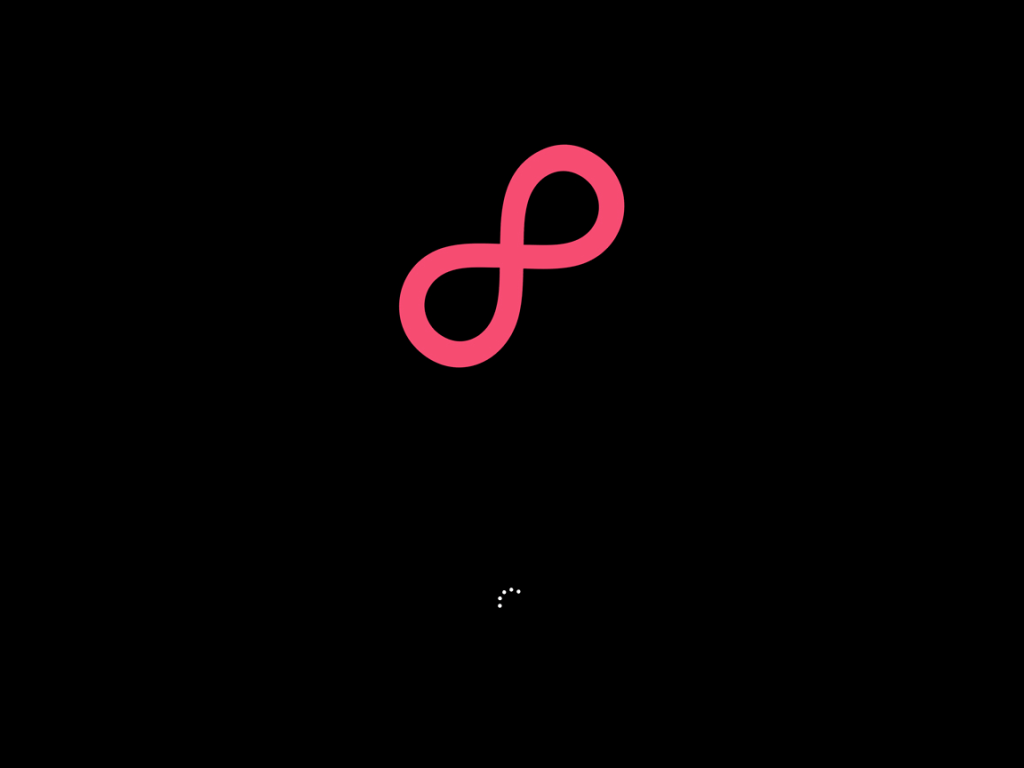
So stellen Sie das ursprüngliche Boot-Logo wieder her
So stellen Sie das Original wieder her Führen Sie die folgenden Schritte aus, um das Startlogo auf dem Windows-Startbildschirm anzuzeigen.
Öffnen Sie zunächst den Ordner HackBGRT, klicken Sie mit der rechten Maustaste auf die Datei setup.exe und wählen Sie die Datei Option „Als Administrator ausführen“.
Geben Sie im Befehlszeilenfenster r ein und drücken Sie die Eingabetaste. Dadurch wird HackBGRT deaktiviert, alle Dateien und Bilder gelöscht und dann das ursprüngliche Boot-Logo wiederhergestellt.
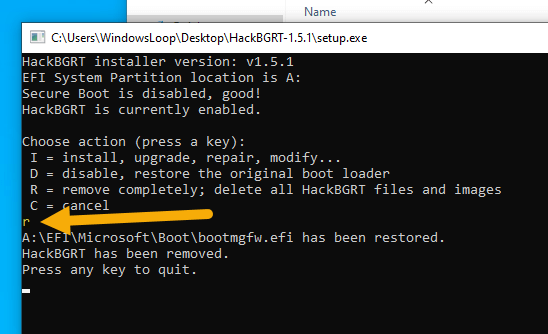
Sobald Sie die Taste drücken, stellt HackBGRT das ursprüngliche Boot-Logo wieder her. Starten Sie Ihren PC neu und Sie sehen das ursprüngliche Windows-Startlogo auf dem Startbildschirm.
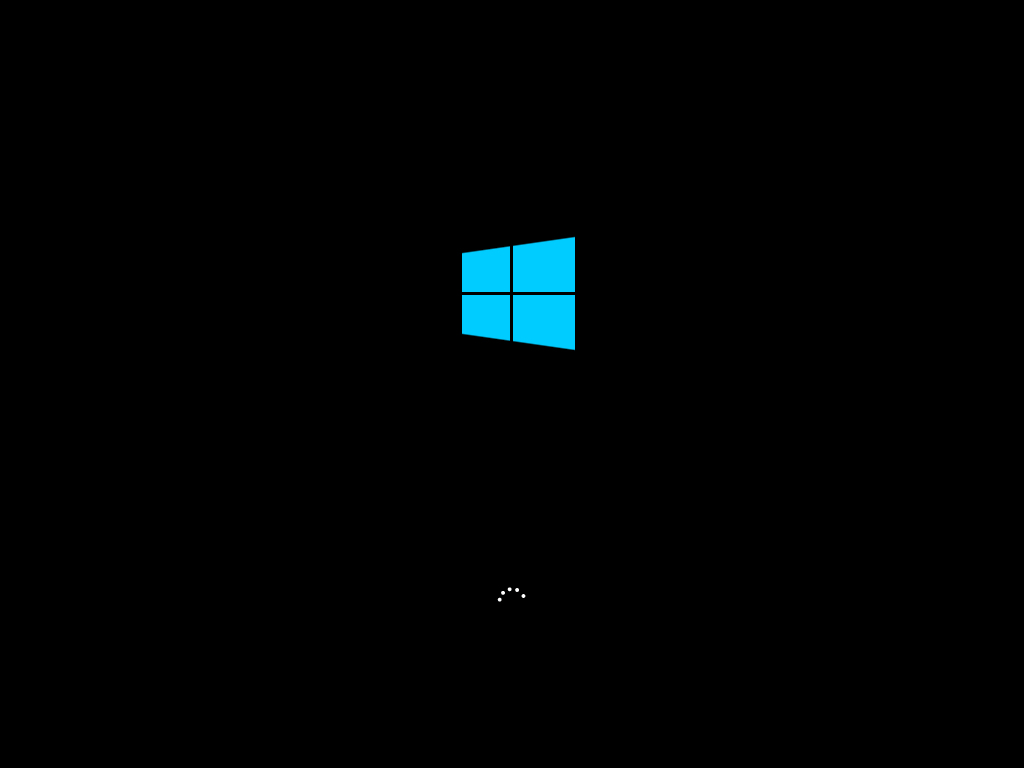
Das ist alles. So einfach können Sie das Windows-Startlogo ändern, um Ihr Lieblingsbild auf dem Windows-Startbildschirm hinzuzufügen. Wenn Sie nicht weiterkommen oder Hilfe benötigen, kommentieren Sie unten und ich werde versuchen, so viel wie möglich zu helfen.
